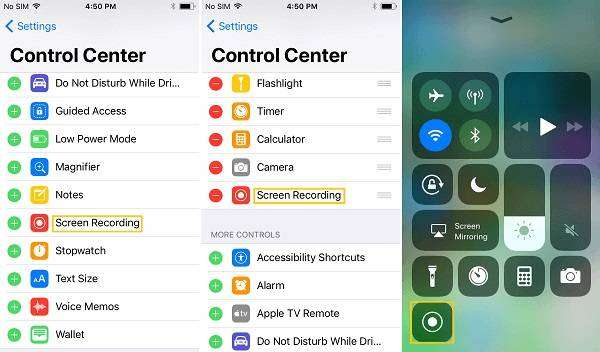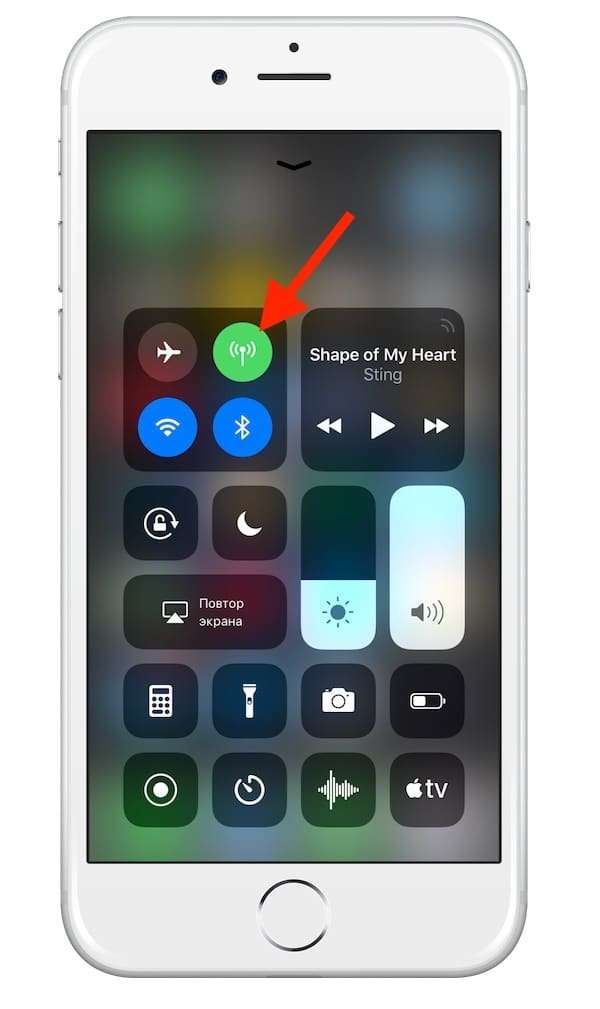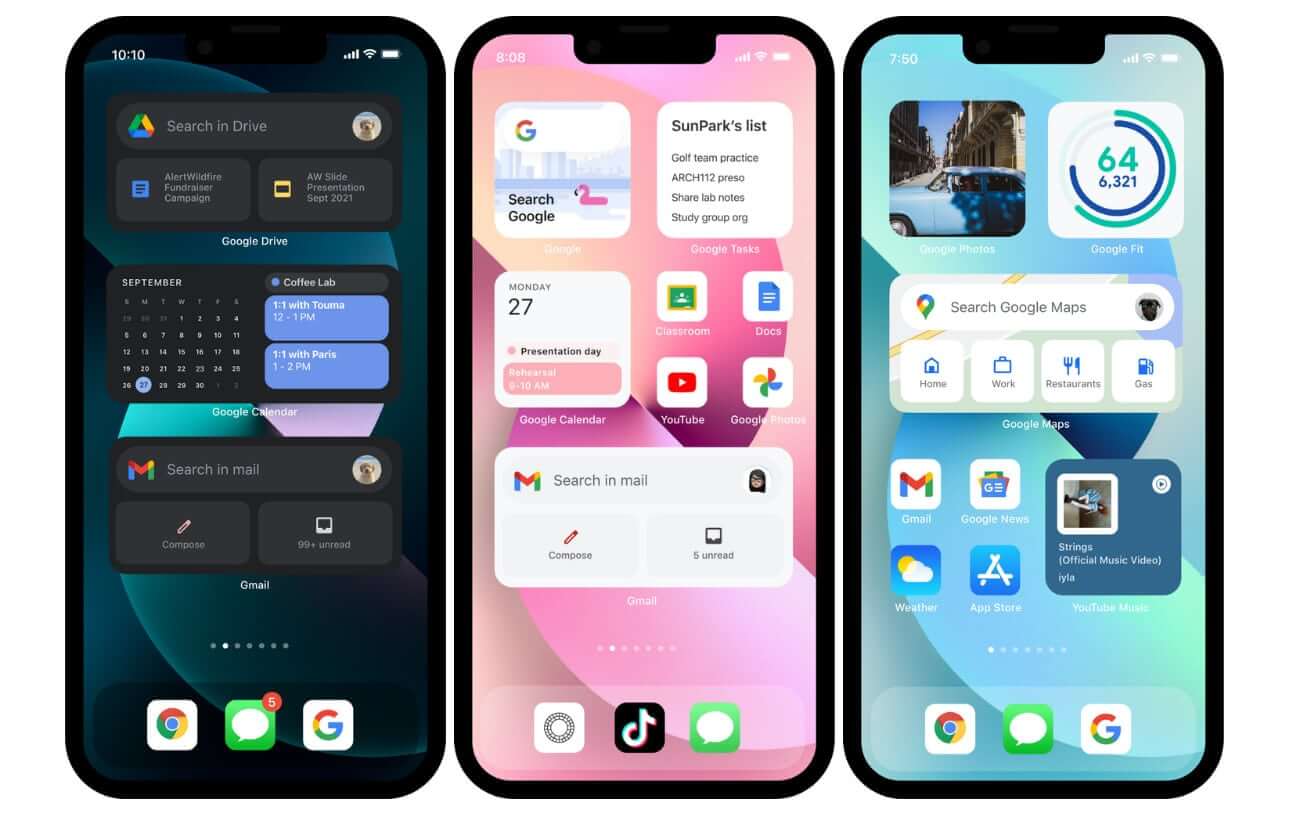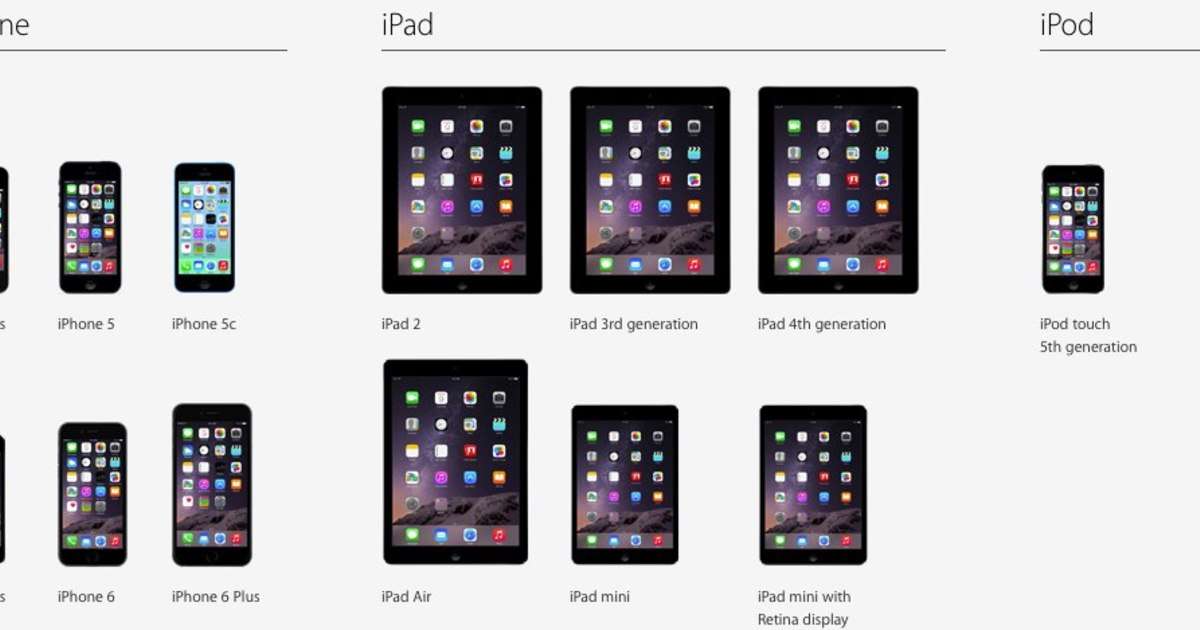Вот статья, оформленная в соответствии с вашими требованиями:
Обновление iOS на вашем планшете – это важный процесс, который позволяет не только получить доступ к новым функциям и возможностям, но и повысить безопасность и стабильность работы устройства. Регулярные обновления обеспечивают защиту от новых угроз и исправляют обнаруженные ошибки. Процесс обновления iOS на планшете достаточно прост, но требует соблюдения определенных условий и последовательности действий. Поэтому, давайте рассмотрим, как обновить айос на планшете быстро и безопасно.
Подготовка к обновлению iOS
Перед тем, как приступить к обновлению, необходимо выполнить несколько подготовительных шагов:
- Проверьте совместимость: Убедитесь, что ваш планшет поддерживает последнюю версию iOS. Информацию о совместимости можно найти на официальном сайте Apple.
- Создайте резервную копию: Обязательно сделайте резервную копию данных вашего планшета. Это позволит восстановить информацию в случае возникновения проблем во время обновления. Вы можете использовать iCloud или компьютер для создания резервной копии.
- Проверьте заряд батареи: Убедитесь, что ваш планшет заряжен как минимум на 50%. В идеале, подключите планшет к источнику питания во время обновления.
- Подключитесь к Wi-Fi: Обновление iOS требует стабильного подключения к интернету. Рекомендуется использовать Wi-Fi соединение, чтобы избежать высоких расходов на мобильный интернет.
Способы обновления iOS на планшете
Существует два основных способа обновить iOS на вашем планшете:
Обновление по воздуху (Over-the-Air, OTA)
Это самый простой и удобный способ обновления. Для этого:
- Перейдите в «Настройки» > «Основные» > «Обновление ПО».
- Если доступно обновление, вы увидите информацию о нем.
- Нажмите «Загрузить и установить».
- Следуйте инструкциям на экране.
Обновление через iTunes (Finder)
Этот способ используется, если обновление по воздуху недоступно или возникают проблемы. Для этого:
- Подключите планшет к компьютеру с установленным iTunes (или Finder на macOS Catalina и новее).
- Запустите iTunes (или Finder).
- Выберите свой планшет в iTunes (или Finder).
- Перейдите во вкладку «Обзор».
- Нажмите «Проверить наличие обновлений».
- Если доступно обновление, нажмите «Загрузить и обновить».
- Следуйте инструкциям на экране.
Сравнение способов обновления
| Характеристика | Обновление по воздуху (OTA) | Обновление через iTunes (Finder) |
|---|---|---|
| Удобство | Высокое | Среднее |
| Требования | Wi-Fi, заряд батареи | Компьютер, USB-кабель, iTunes (Finder) |
| Скорость | Обычно быстрее | Может быть медленнее |
| Рекомендуется | Для большинства пользователей | В случае проблем с OTA |
РЕШЕНИЕ ПРОБЛЕМ ПРИ ОБНОВЛЕНИИ IOS
Иногда процесс обновления может пойти не по плану. Вот несколько распространенных проблем и способы их решения:
– Недостаточно места на устройстве: iOS требует определенного объема свободного места для установки обновления. Удалите ненужные приложения, фотографии, видео или другие файлы, чтобы освободить место.
– Ошибка загрузки: Если загрузка обновления прервалась, попробуйте перезагрузить планшет и повторить попытку. Убедитесь, что у вас стабильное подключение к Wi-Fi.
– Ошибка установки: Если обновление не устанавливается, попробуйте обновить iOS через iTunes (Finder). Это может помочь решить проблемы с поврежденными файлами.
– Планшет завис во время обновления: Не выключайте планшет насильно. Подождите некоторое время, возможно, процесс еще идет. Если планшет не реагирует в течение часа, попробуйте принудительно перезагрузить его (удерживайте кнопки «Домой» и «Питание» одновременно, пока не появится логотип Apple). Если это не помогает, восстановите планшет через iTunes (Finder) в режиме восстановления (DFU).
АЛЬТЕРНАТИВНЫЕ СПОСОБЫ РЕШЕНИЯ ПРОБЛЕМ
Если стандартные методы не помогают, можно попробовать следующие шаги:
– Перезагрузка роутера: Иногда проблемы с подключением к интернету могут быть вызваны неполадками с роутером. Перезагрузите роутер и попробуйте снова.
– Сброс настроек сети: Перейдите в «Настройки» > «Основные» > «Сброс» > «Сбросить настройки сети». Это удалит сохраненные пароли Wi-Fi и другие сетевые настройки.
– Обращение в службу поддержки Apple: Если ни один из вышеперечисленных способов не помог, обратитесь в службу поддержки Apple для получения профессиональной помощи.
ЧТО ДЕЛАТЬ ПОСЛЕ ОБНОВЛЕНИЯ IOS
После успешного обновления iOS рекомендуется:
– Проверить работоспособность: Убедитесь, что все ваши приложения и функции работают корректно.
– Проверить настройки: Просмотрите настройки системы и приложений, чтобы убедиться, что все настроено правильно.
– Восстановить данные из резервной копии (если необходимо): Если вы сделали резервную копию, и вам нужно восстановить данные, сделайте это сейчас.